Als u een betaling vanaf uw PayPal-rekening hebt verzonden, bijvoorbeeld naar het verkeerde adres of met het verkeerde bedrag, vraagt u zich wellicht af hoe u de transactie onmiddellijk kunt annuleren. Hoewel niet alle transacties kunnen worden geannuleerd nadat ze zijn ingediend, is het annuleren van een PayPal-transactie onder een aantal omstandigheden een mogelijkheid. In deze tutorial leggen we uit hoe een niet-opgeëiste PayPal-transactie kan worden geannuleerd.
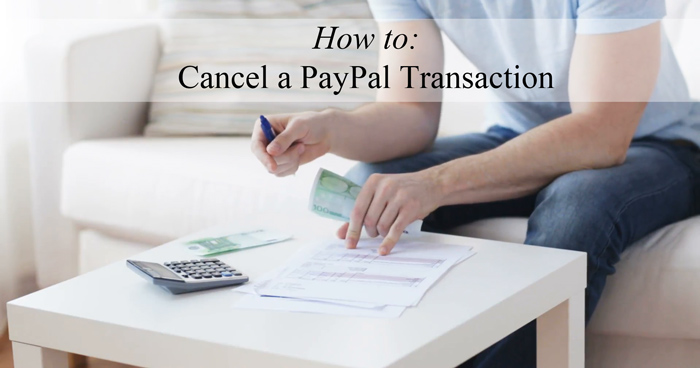
Als de betaling die u heeft verzonden niet geclaimd; dit is over het algemeen het geval als de PayPal-e-mail waarnaar u geld hebt gestuurd niet echt bestaat, dan heeft u mogelijk de mogelijkheid om de betaling te annuleren en uw geld terug te krijgen zonder bijkomende kosten. Aan de andere kant, als een rekeninghouder zijn PayPal-e-mailadres niet heeft bevestigd, kunt u mogelijk ook de betaling annuleren die u hebt verzonden. Als de betaling is geclaimd, kunt u helaas het geld alleen terugkrijgen door contact op te nemen met de rekeninghouder en een teruggave aan te vragen.
Een voltooide PayPal-transactie kan niet worden geannuleerd . De enige keer dat een betaling kan worden geannuleerd, is als deze is gemarkeerd als In behandeling of Niet geclaimd.
Hoe weet ik of de PayPal-betaling is geclaimd?
Als u denk dat u geld naar het verkeerde PayPal-e-mailadres heeft gestuurd, steek uw vingers over en hoop dat niemand anders dat PayPal-account momenteel heeft. U kunt zien of de betaling is bevestigd of niet, aangezien alle niet-bevestigde betalingen een optie hebben om te ‘Annuleren’ in de actiekolom van de betreffende transactie.
Hoe kan ik een terugkerende abonnementsbetaling annuleren?
In tegenstelling tot eenmalige betalingen, kunt u een abonnement van uw PayPal-rekening annuleren om verdere opnames te voorkomen. U heeft zich bijvoorbeeld aangemeld bij een lidmaatschapswebsite en vervolgens besloten dat u geen waar voor uw geld kreeg. In dit geval kunt u op uw PayPal-rekening springen en het abonnement op de website annuleren. Hoewel het opzeggen van het abonnement een goed idee kan lijken, moet u ervoor zorgen dat u klaar bent om de toegang tot de inhoud van het abonnement of lidmaatschap op te geven, aangezien veel websites uw toegang beëindigen zodra een PayPal-abonnement is opgezegd.
Als u dat bent als u zich afvraagt hoe u een abonnement van uw PayPal-account kunt annuleren, raadpleegt u onze videozelfstudie voor verdere instructies.
Ik kan een PayPal-transactie niet annuleren. Hoe kan ik het geld terugkrijgen?
Als de transactie is voltooid, moet u de rekeninghouder een e-mail sturen en hem vriendelijk vragen het geld terug te storten. Of ze het geld teruggeven of niet, is geheel aan hen. Als zij het geld niet terugstorten, kan het indienen van een PayPal-geschil een optie zijn, maar nogmaals, als PayPal een beslissing neemt in het voordeel van de rekeninghouder, wordt het geld niet aan u geretourneerd.
U kunt er ook voor kiezen om de ‘Request Money’-tool te gebruiken om vriendelijk te vragen om het geld terug te storten op uw rekening. Op deze manier kan PayPal alle interacties tussen de twee partijen zien indien nodig.
Annuleren van een eenmalige (niet-geclaimde) PayPal-betaling
Videohandleiding: een PayPal-transactie annuleren
Schriftelijke handleiding: een PayPal-transactie annuleren
Als u denkt dat het geld niet geclaimd is, betekent dit dat de rekeninghouder de account of het account bestaat niet, kunt u de volgende stappen uitvoeren om de betaling te annuleren en het geld terug te laten storten op uw PayPal-account.
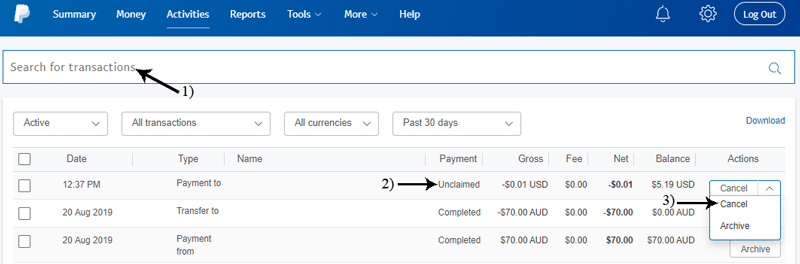
- Log in op uw PayPal-account en klik op het menu Activiteiten.
- U zou een lijst moeten zien van alle transacties die recent hebben plaatsgevonden. U moet de transactie die u wilt annuleren per e-mail, naam of op een andere manier lokaliseren.
- Zodra u de niet opgeëiste of lopende transactie heeft gevonden die u wilt annuleren, in de kolom ‘Acties’, ziet u, als de transactie kan worden geannuleerd, een knop ‘Annuleren’. Als u de mogelijkheid om de transactie te annuleren niet ziet, betekent dit dat de transactie is voltooid en dat u een terugbetaling moet aanvragen bij de rekeninghouder.
- Om door te gaan met het annuleren van een niet-opgeëiste transactie, klikt u eenvoudig op de knop ‘Annuleren’.
- Het zal u vragen om de annulering van de transactie te bevestigen alvorens verder te gaan. In dit stadium kunt u ook ‘Niet annuleren’ kiezen. Om de betaling te annuleren, klikt u op ‘Betaling annuleren’ om door te gaan.
- Als de ‘Annulering’ succesvol was, wordt u in de volgende stap op de hoogte gesteld, zoals weergegeven in de onderstaande schermafbeelding.
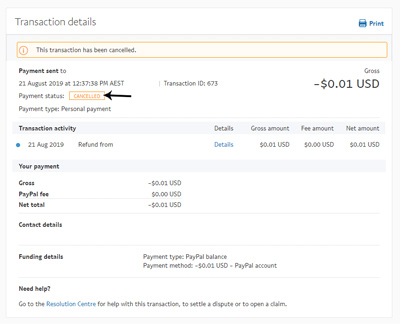
Wat gebeurt er daarna een PayPal-transactie is geannuleerd?
Nadat u met succes een PayPal-transactie heeft geannuleerd, wordt het geld weer op uw PayPal-rekening weergegeven, ongeacht of de oorspronkelijke betaling is betaald via bankgeld of PayPal-geld. Het geld moet onmiddellijk worden geretourneerd, zo niet binnen 4 dagen.